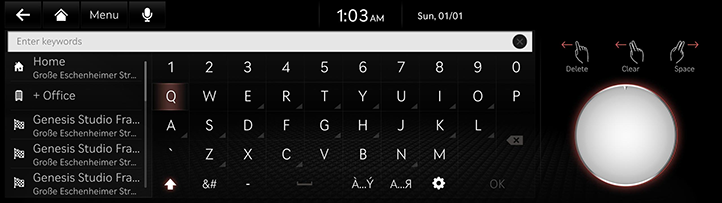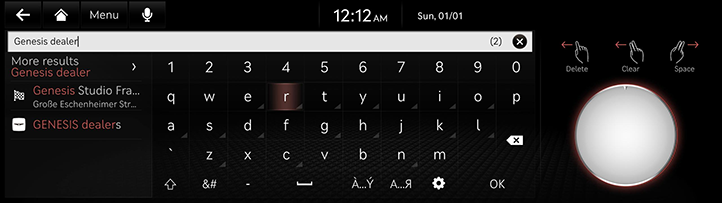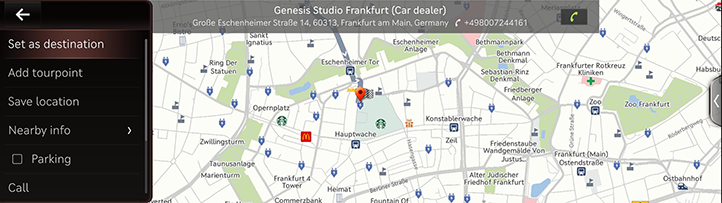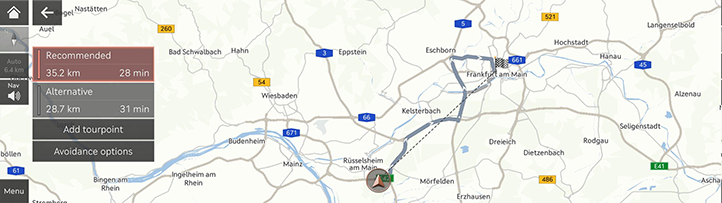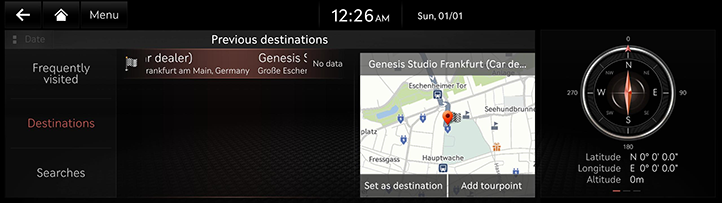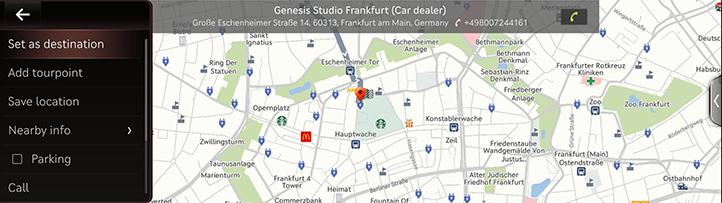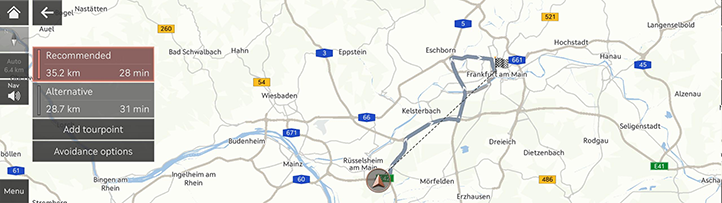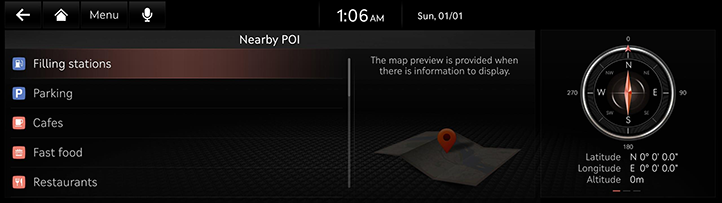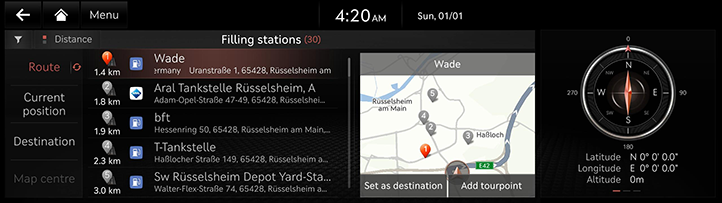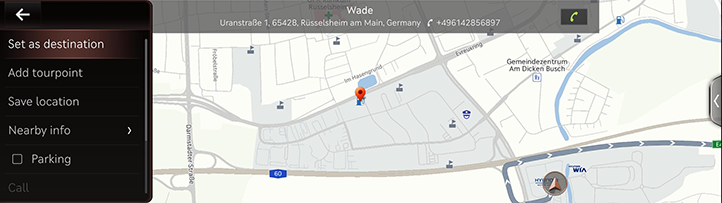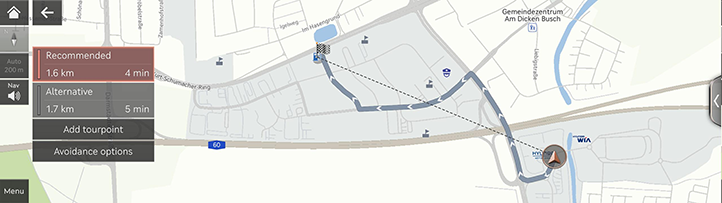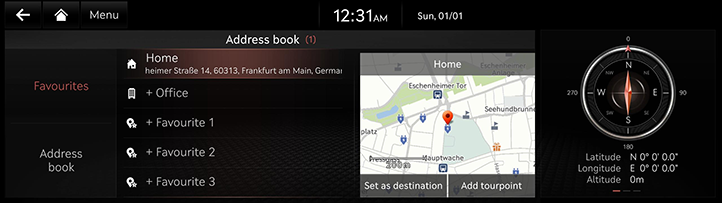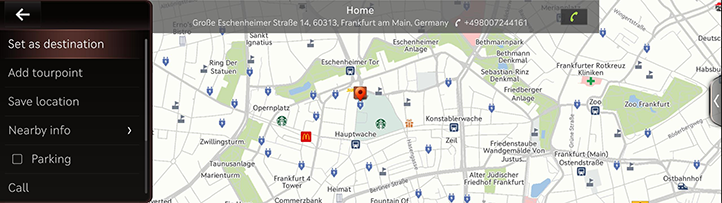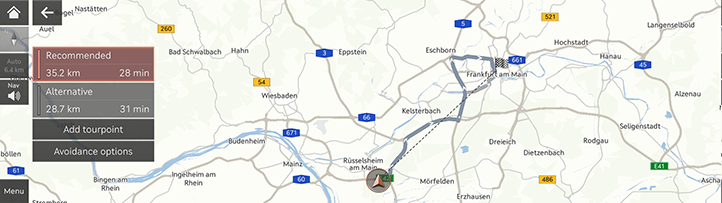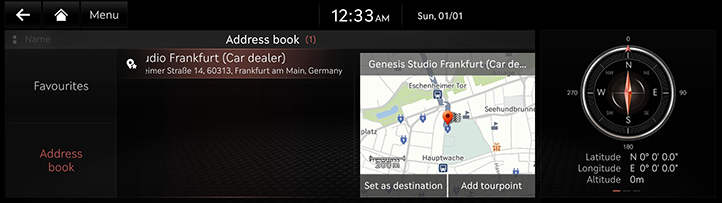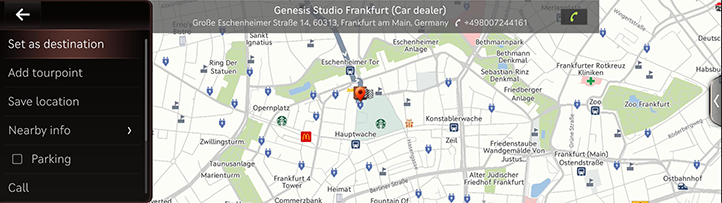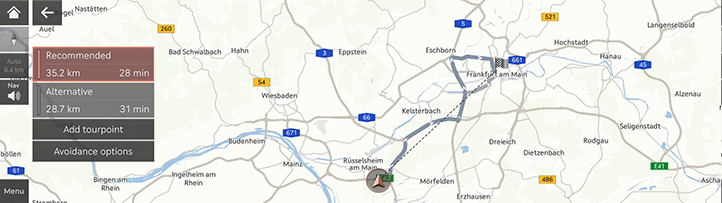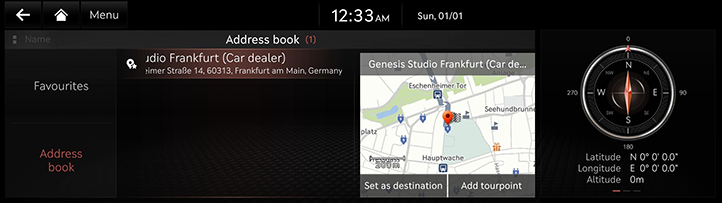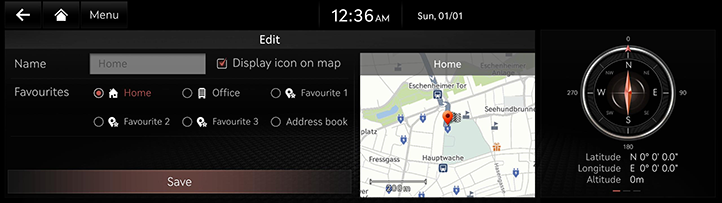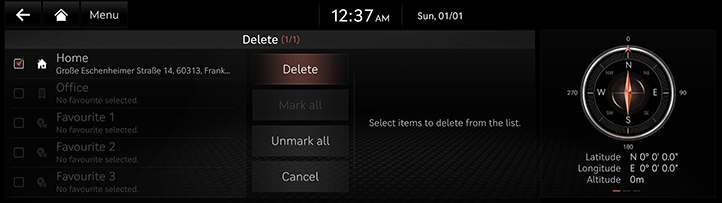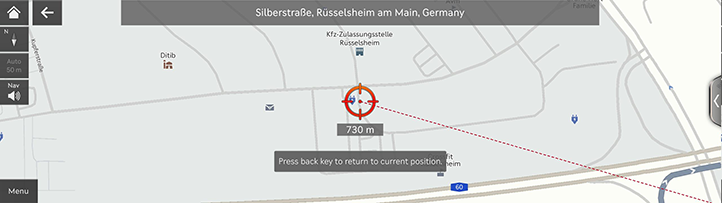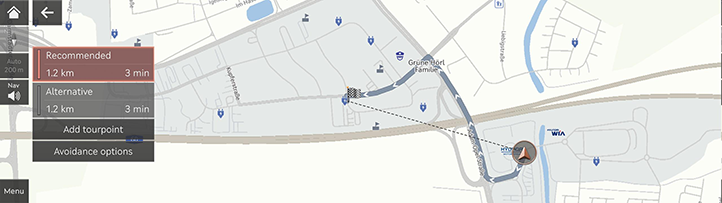Destinatioun sichen
Astellung vun der Destinatioun duerch Sichen
Leet eng Destinatioun fest, andeem den Numm, d’Adress oder d’Koordinate vum POI agi ginn.
- Dréckt [Navigation Menu] > [Search] um Startbildschierm.
Oder dréckt [ ] um Kaartebildschierm.
] um Kaartebildschierm.
|
|
- Gitt e Stéchwuert an an dréckt [OK].
|
|
- Dréckt op de gewënschte Standuert an dréckt [Set as destination].
|
|
- [Add tourpoint]: Editéiert d’Streck duerch Derbäisetze vun engem Tourpunkt. Nëmme verfügbar, wann d’Destinatioun festgeluecht ass.
- [Save location]: Setzt de Standuert op d’gespäichert Plaz.
- [Nearby info]: Leet déi um Kaartebildschierm ugewise POI-Kategorie fest.
- [Parking]: Weist d’Parkplaze ronderëm de Standuert un.
-
[Call]/[
 ]:Mécht en Uruff. Wann d’Telefonsnummer net gespäichert oder Bluetooth net verbonnen ass, ass den Uruff net verfügbar.
]:Mécht en Uruff. Wann d’Telefonsnummer net gespäichert oder Bluetooth net verbonnen ass, ass den Uruff net verfügbar.
- [Display off]: Ausgeschalt Bildschirm.
- [Web manual]: Weist de QR Code fir d'Handbuch vun der entspriechender Funktioun.
- [Split screen]: Weist de gedeelte Bildschierm.
- Wielt déi gewënscht Streck aus.
|
|
- [Recommended]: Féiert iwwer déi optimal Streck op d’Destinatioun, andeem Echtzäit-Verkéiersinformatiounen, Distanz a Käschte berücksichtegt ginn.
- [Alternative]: Féiert iwwer eng Alternativstreck op d’Destinatioun.
- [Add tourpoint]: Editéiert d’Streck duerch Derbäisetze vun engem Tourpunkt.
- [Avoidance options]: Leet d’Streckenoptioune fest, déi Dir vermeide wëllt.
|
,Hiweis |
|
D’Destinatioun duerch viregt Destinatiounen astellen
Leet déi viregt Destinatioun als Destinatioun fest.
- Dréckt [Navigation Menu] > [Previous destinations] um Startbildschierm.
|
|
- Dréckt op de gewënschte Standuert an dréckt [Set as destination].
|
|
- [Add tourpoint]: Editéiert d’Streck duerch Derbäisetze vun engem Tourpunkt. Nëmme verfügbar, wann d’Destinatioun festgeluecht ass.
- [Save location]: Setzt de Standuert op d’gespäichert Plaz.
- [Nearby info]: Leet déi um Kaartebildschierm ugewise POI-Kategorie fest.
- [Parking]: Weist d’Parkplaze ronderëm de Standuert un.
-
[Call]/[
 ]:Mécht en Uruff. Wann d’Telefonsnummer net gespäichert oder Bluetooth net verbonnen ass, ass den Uruff net verfügbar.
]:Mécht en Uruff. Wann d’Telefonsnummer net gespäichert oder Bluetooth net verbonnen ass, ass den Uruff net verfügbar.
- [Display off]: Ausgeschalt Bildschirm.
- [Web manual]: Weist de QR Code fir d'Handbuch vun der entspriechender Funktioun.
- [Split screen]: Weist de gedeelte Bildschierm.
- Wielt déi gewënscht Streck aus.
|
|
- [Recommended]: Féiert iwwer déi optimal Streck op d’Destinatioun, andeem Echtzäit-Verkéiersinformatiounen, Distanz a Käschte berücksichtegt ginn.
- [Alternative]: Féiert iwwer eng Alternativstreck op d’Destinatioun.
- [Add tourpoint]: Editéiert d’Streck duerch Derbäisetze vun engem Tourpunkt.
- [Avoidance options]: Leet d’Streckenoptioune fest, déi Dir vermeide wëllt.
Destinatioun iwwer POI festleeën
Leet eng Destinatioun iwwer verschidden Ariichtungskategorië fest.
- Dréckt [Navigation Menu] > [Nearby POI] um Startbildschierm.
Oder dréckt [Menu] > [Nearby info] > [Nearby POI] um Kaartebildschierm.
|
|
- Dréckt op déi gewënscht Ariichtung.
|
|
- [Route]: Sicht d’Ariichtunge ronderëm d’Streck.
- [Current position]: Sicht d’Ariichtunge ronderëm den aktuelle Standuert.
- [Destination]: Sicht d’Ariichtunge ronderëm der Destinatioun oder dem Tourpunkt.
- [Map centre]: Sicht d’Ariichtunge ronderëm den ausgewielte Standuert.
- Dréckt op de gewënschte Standuert an dréckt [Set as destination].
|
|
- [Add tourpoint]: Editéiert d’Streck duerch Derbäisetze vun engem Tourpunkt. Nëmme verfügbar, wann d’Destinatioun festgeluecht ass.
- [Save location]: Setzt de Standuert op d’gespäichert Plaz.
- [Nearby info]: Leet déi um Kaartebildschierm ugewise POI-Kategorie fest.
- [Parking]: Weist d’Parkplaze ronderëm de Standuert un.
-
[Call]/[
 ]:Mécht en Uruff. Wann d’Telefonsnummer net gespäichert oder Bluetooth net verbonnen ass, ass den Uruff net verfügbar.
]:Mécht en Uruff. Wann d’Telefonsnummer net gespäichert oder Bluetooth net verbonnen ass, ass den Uruff net verfügbar.
- [Display off]: Ausgeschalt Bildschirm.
- [Web manual]: Weist de QR Code fir d'Handbuch vun der entspriechender Funktioun.
- [Split screen]: Weist de gedeelte Bildschierm.
- Wielt déi gewënscht Streck aus.
|
|
- [Recommended]: Féiert iwwer déi optimal Streck op d’Destinatioun, andeem Echtzäit-Verkéiersinformatiounen, Distanz a Käschte berücksichtegt ginn.
- [Alternative]: Féiert iwwer eng Alternativstreck op d’Destinatioun.
- [Add tourpoint]: Editéiert d’Streck duerch Derbäisetze vun engem Tourpunkt.
- [Avoidance options]: Leet d’Streckenoptioune fest, déi Dir vermeide wëllt.
Destinatioun iwwer Favoritte festleeën
Leet d’Favoritten als Destinatioun fest.
- Dréckt [Navigation Menu] > [Address book] um Startbildschierm.
- Dréckt [Favourites].
|
|
- Dréckt op de gewënschte Standuert an dréckt [Set as destination].
|
|
- [Add tourpoint]: Editéiert d’Streck duerch Derbäisetze vun engem Tourpunkt. Nëmme verfügbar, wann d’Destinatioun festgeluecht ass.
- [Save location]: Setzt de Standuert op d’gespäichert Plaz.
- [Nearby info]: Leet déi um Kaartebildschierm ugewise POI-Kategorie fest.
- [Parking]: Weist d’Parkplaze ronderëm de Standuert un.
-
[Call]/[
 ]:Mécht en Uruff. Wann d’Telefonsnummer net gespäichert oder Bluetooth net verbonnen ass, ass den Uruff net verfügbar.
]:Mécht en Uruff. Wann d’Telefonsnummer net gespäichert oder Bluetooth net verbonnen ass, ass den Uruff net verfügbar.
- [Display off]: Ausgeschalt Bildschirm.
- [Web manual]: Weist de QR Code fir d'Handbuch vun der entspriechender Funktioun.
- [Split screen]: Weist de gedeelte Bildschierm.
- Wielt déi gewënscht Streck aus.
|
|
- [Recommended]: Féiert iwwer déi optimal Streck op d’Destinatioun, andeem Echtzäit-Verkéiersinformatiounen, Distanz a Käschte berücksichtegt ginn.
- [Alternative]: Féiert iwwer eng Alternativstreck op d’Destinatioun.
- [Add tourpoint]: Editéiert d’Streck duerch Derbäisetze vun engem Tourpunkt.
- [Avoidance options]: Leet d’Streckenoptioune fest, déi Dir vermeide wëllt.
Destinatioun iwwer d’Adressebuch festleeën
Leet d’gespäichert Plaz als Destinatioun fest.
- Dréckt [Navigation Menu] > [Address book] um Startbildschierm.
- Dréckt [Address book].
|
|
- Dréckt op de gewënschte Standuert an dréckt [Set as destination].
|
|
- [Add tourpoint]: Editéiert d’Streck duerch Derbäisetze vun engem Tourpunkt. Nëmme verfügbar, wann d’Destinatioun festgeluecht ass.
- [Save location]: Setzt de Standuert op d’gespäichert Plaz.
- [Nearby info]: Leet déi um Kaartebildschierm ugewise POI-Kategorie fest.
- [Parking]: Weist d’Parkplaze ronderëm de Standuert un.
-
[Call]/[
 ]:Mécht en Uruff. Wann d’Telefonsnummer net gespäichert oder Bluetooth net verbonnen ass, ass den Uruff net verfügbar.
]:Mécht en Uruff. Wann d’Telefonsnummer net gespäichert oder Bluetooth net verbonnen ass, ass den Uruff net verfügbar.
- [Display off]: Ausgeschalt Bildschirm.
- [Web manual]: Weist de QR Code fir d'Handbuch vun der entspriechender Funktioun.
- [Split screen]: Weist de gedeelte Bildschierm.
- Wielt déi gewënscht Streck aus.
|
|
- [Recommended]: Féiert iwwer déi optimal Streck op d’Destinatioun, andeem Echtzäit-Verkéiersinformatiounen, Distanz a Käschte berücksichtegt ginn.
- [Alternative]: Féiert iwwer eng Alternativstreck op d’Destinatioun.
- [Add tourpoint]: Editéiert d’Streck duerch Derbäisetze vun engem Tourpunkt.
- [Avoidance options]: Leet d’Streckenoptioune fest, déi Dir vermeide wëllt.
|
,Hiweis |
|
Dréckt [Name] oder [Date] um Bildschierm, fir d’Sortéiermethod ze änneren. |
Favoritten oder Adressebuch derbäisetzen.
[Favourites] oder [Address book] derbäisetzen.
- Dréckt [Navigation Menu] > [Address book] um Startbildschierm.
- Dréckt [Favourites] oder [Address book].
|
|
- Dréckt [Menu] > [Add].
- Sicht den derbäizesetzenden Uert mat Hëllef vu verschiddenen Optiounen.
- Dréckt [Save location] oder [OK].
Favoritten oder Adressebuch beaarbechten.
- Dréckt [Navigation Menu] > [Address book] um Startbildschierm.
- Dréckt [Favourites] oder [Address book].
- Dréckt [Menu] > [Edit].
- Wielt a beaarbecht e gewënschten Uert.
|
|
- [Name]: Dréckt nom beaarbechte vum Numm [OK]. [Home] an [Office] kënnen net geännert ginn.
- [Display icon on map]: Wielen, fir d’Symbol op der Kaart unzeweisen.
- [Favourites]: Wielt e Favorittegrupp aus, fir den Uert ze späicheren.
- Dréckt [Save].
Favoritten oder Adressebuch läschen
- Dréckt [Navigation Menu] > [Address book] um Startbildschierm.
- Dréckt [Favourites] oder [Address book].
- Dréckt [Menu] > [Delete].
|
|
- Wielt de gewënschten Uert aus an dréckt [Delete].
- [Mark all]: Wielt all Uerter aus.
- [Unmark all]: All Uerter ofwielen.
- [Cancel]: Wiesselt op de viregte Bildschierm zeréck.
Eng gespäichert Plaz geréieren
Eng gespäichert Plaz vun der USB-Memoire importéieren
Dës Funktioun gëtt benotzt, fir eng op enger USB-Memoire gespäichert Plaz ze importéieren.
- Schléissen Si en USB Späicher op den USB port.
- Drécken [Settings ] > [Navigation] > [Automated features] > [ My data ] > [ Import Favourites and previous destinations from USB ] um Startbildschirm.
- Drécken [Yes] > [OK].
- Dréckt [View] fir eng vum USB importéiert Plaz ze kucken.
Eng gespäichert Plaz op den USB-Späicher exportéieren
Dës Funktioun gëtt benotzt, fir eng gespäichert Plaz an d’USB-Memoire ze exportéieren.
- Schléissen Si en USB Späicher op den USB port.
- Drécken [Settings] > [Navigation] > [Automated features] > [ My data ] > [ Export Favourites and previous destinations to USB ] um Startbildschirm.
- Drécken [Yes].
|
, Hiweis |
|
D’Destinatioun per Scroll astellen
Leet eng Destinatioun op der aktuell ugewisener Kaart fest.
- Tippt de gewënschten Uert um Kaartebildschierm un an zéit en.
Den ausgewielte Standuert gëtt an der Mëtt vum Bildschierm ugewisen an et gëtt eng Scrollmarkéierung ugewisen.
|
|
- Dréckt [Menu] > [Set as destination].
- Wielt déi gewënscht Streck aus.
|
|
- [Recommended]: Féiert iwwer déi optimal Streck op d’Destinatioun, andeem Echtzäit-Verkéiersinformatiounen, Distanz a Käschte berücksichtegt ginn.
- [Alternative]: Féiert iwwer eng Alternativstreck op d’Destinatioun.
- [Add tourpoint]: Editéiert d’Streck duerch Derbäisetze vun engem Tourpunkt.
- [Avoidance options]: Leet d’Streckenoptioune fest, déi Dir vermeide wëllt.
|
,Hiweis |
|